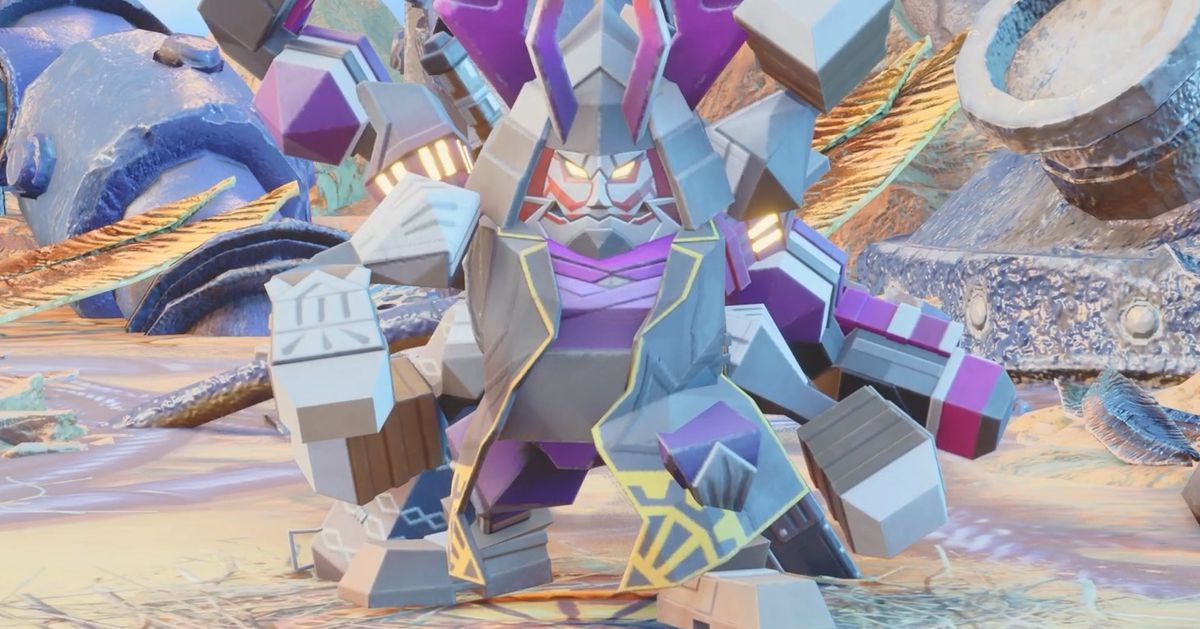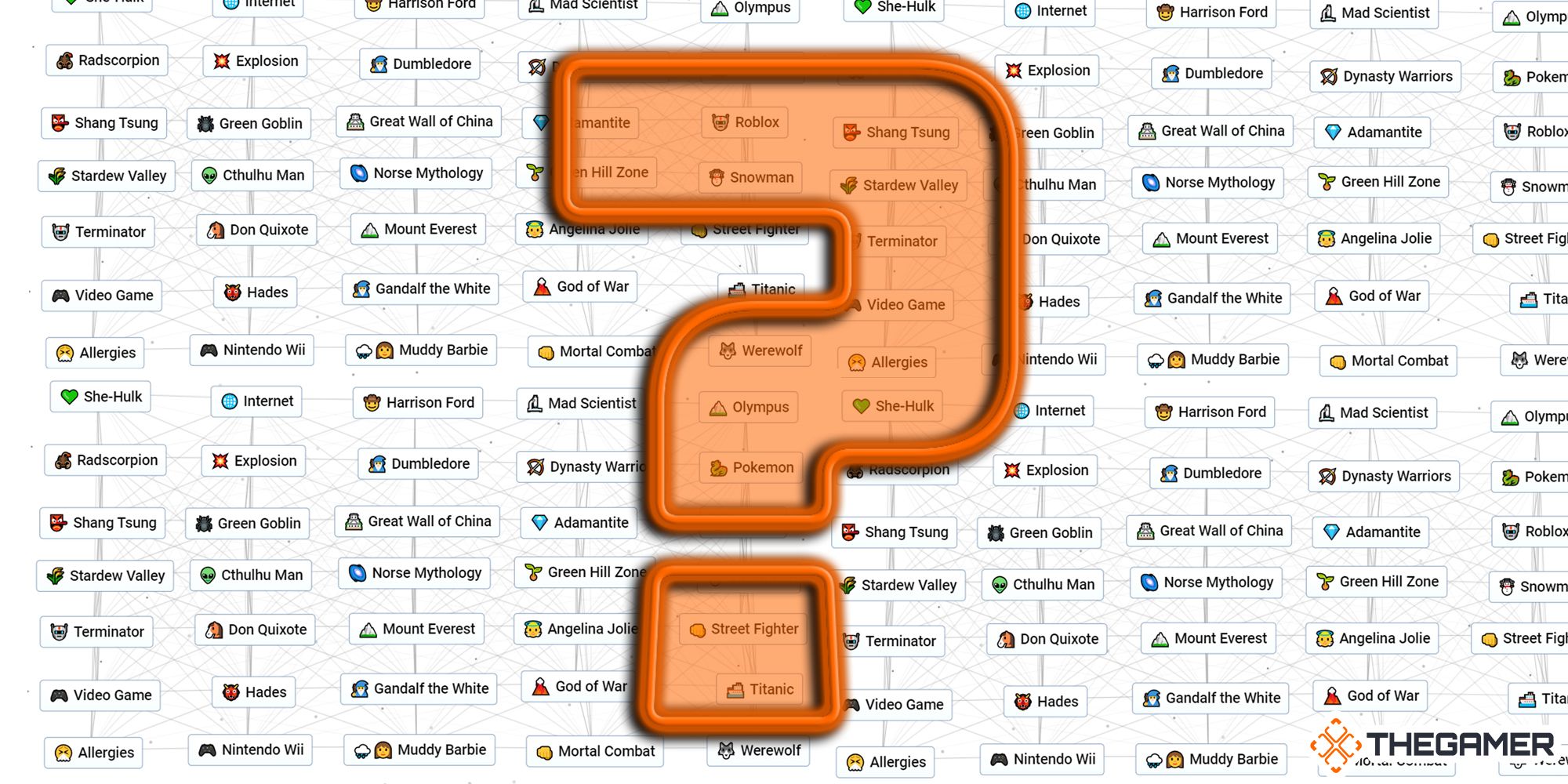Cómo reiniciar Fortnite Una guía para jugadores frustrados
Cómo solucionar el error 'reiniciar Fortnite para descargar la última actualización' que muchos jugadores están enfrentando
Reiniciar Fortnite en PlayStation, PC y Xbox
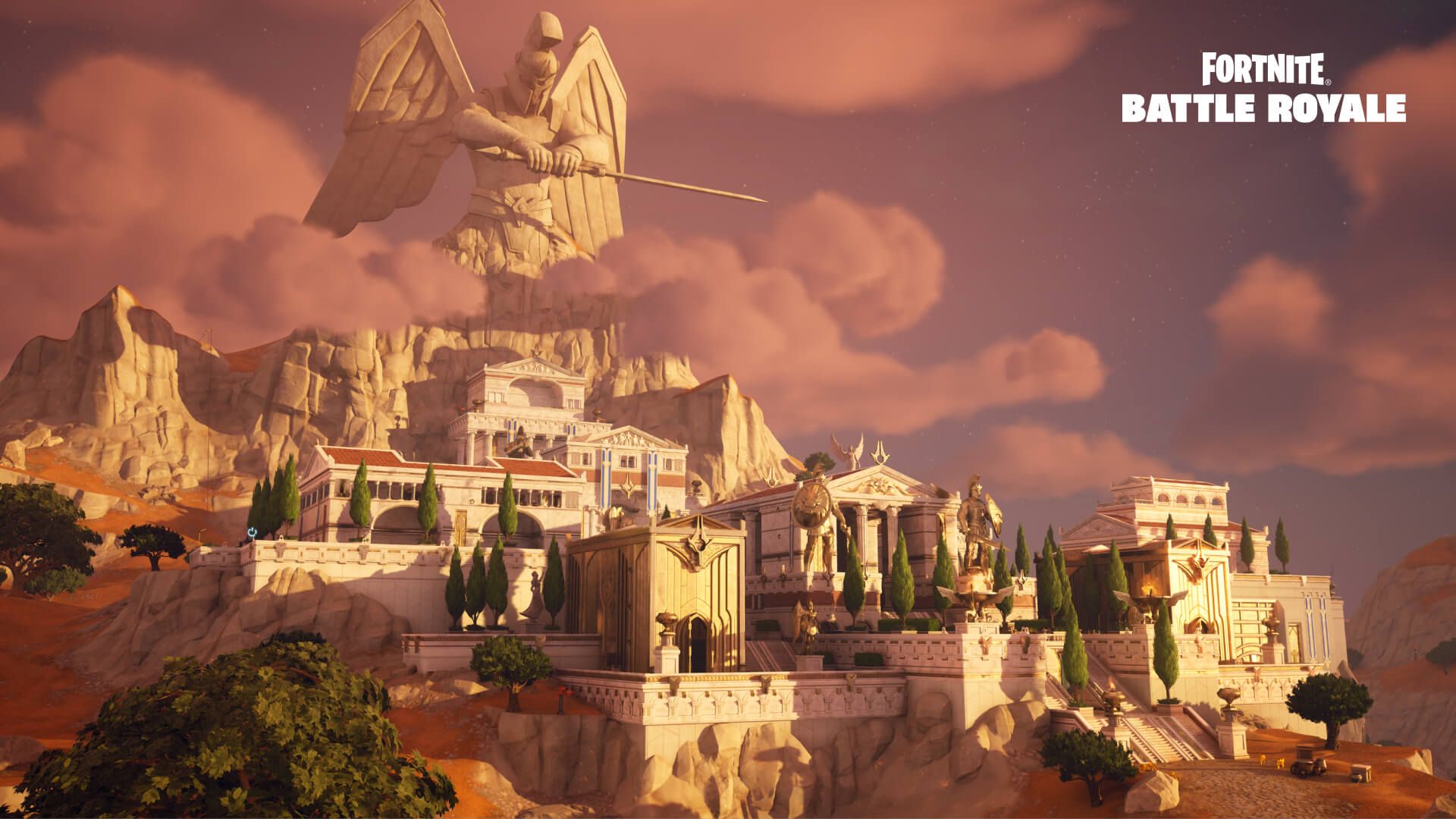
Los fans de Fortnite estaban emocionados por la actualización del Capítulo 5 Temporada 2, pero desafortunadamente, las cosas no salieron como se esperaba. En lugar de un lanzamiento fluido, los jugadores se encontraron con un tiempo de inactividad prolongado que duró más de 12 horas. Para empeorar las cosas, algunos jugadores encontraron un frustrante error que les indicaba reiniciar el juego para acceder a la nueva actualización. ¡Si te encuentras en esta situación, no temas! Te tenemos cubierto con toda la información que necesitas para reiniciar correctamente Fortnite y volver a la acción.
Error ‘Reiniciar Fortnite Para Descargar La Última Actualización’ Explicado
Debido a la nueva actualización para el Capítulo 5, Temporada 2, los jugadores deben descargar el último parche para poder seguir jugando. Sin embargo, si ya estás dentro del juego, el parche no se instalará, dejándote incapaz de avanzar. Para solucionar este problema, necesitas reiniciar Fortnite. Aunque suene lo suficientemente simple, puede ser un poco complicado, especialmente en consolas donde a veces el juego continúa ejecutándose en segundo plano incluso cuando piensas que lo has cerrado. Sumérgete en las instrucciones paso a paso.
Cómo Reiniciar Fortnite en PS5 y PS4
Si estás jugando a Fortnite en PlayStation 5 o PlayStation 4, sigue estos pasos para reiniciar el juego:
- Mantén presionado el botón PS en tu controlador.
- En PlayStation 4, presiona el botón Cerrar aplicación.
- En PlayStation 5, presiona el botón Opciones y luego selecciona Cerrar juego.
- Una vez que hayas completado estos pasos, simplemente abre Fortnite nuevamente para acceder a la nueva actualización.
- Alternativamente, también puedes apagar completamente tu consola. Ten en cuenta que ponerla en Modo Reposo no es lo mismo que un apagado completo.
Cómo Reiniciar Fortnite en Xbox One y Series S/X
El proceso de reiniciar Fortnite en Xbox es más sencillo:
- Empezando en Final Fantasy 7 Rebirth Guía para Principiantes
- Cómo arreglar el error de profecía de terror del vacío en Last Epoch
- Los Sims 4 Creaciones de Cristal – Descubriendo los Secretos ...
- Presiona el botón Xbox y navega hasta la pantalla de Inicio.
- Selecciona Fortnite y presiona el botón Menú.
- Elige Salir para cerrar Fortnite.
- Inicia Fortnite nuevamente para aplicar la actualización.
Cómo Reiniciar Fortnite en PC
En PC, salir del juego desde el menú cierra efectivamente Fortnite. Sin embargo, si tienes dudas, reiniciar tu PC es una opción fiable. Además, también puedes reiniciar el lanzador de Epic Games para asegurarte de que la actualización se refleje correctamente y no tenga errores.
Si has seguido estos pasos y aún no ves la actualización, es mejor tener paciencia y esperar a que termine el tiempo de inactividad. ¡Después de todo, las buenas cosas llegan a los que esperan!
Q&A: Respuestas a Tus Candentes Preguntas sobre Fortnite
P: ¿Cuánto tiempo dura el tiempo de inactividad por las actualizaciones de Fortnite?
R: Normalmente, los tiempos de inactividad de Fortnite duran alrededor de 4-5 horas, pero ocasionalmente pueden surgir problemas imprevistos que causen retrasos más largos. En el caso de la actualización del Capítulo 5 Temporada 2, los jugadores experimentaron un frustrante tiempo de inactividad que duró más de 12 horas.
P: ¿Puedo poner mi consola en Modo Reposo para reiniciar Fortnite?
R: No, poner tu consola en Modo Reposo no es lo mismo que apagarla y luego volver a encenderla. Para reiniciar Fortnite correctamente, asegúrate de apagar tu consola y luego encenderla de nuevo.
P: ¿Qué debo hacer si aún no veo la actualización después de seguir los pasos de reinicio?
R: Si has seguido todos los pasos para reiniciar Fortnite y la actualización aún no ha aparecido, es mejor ser paciente y esperar a que termine el tiempo de inactividad. A veces, puede tardar un poco más en que la actualización se implemente en todos los jugadores.
P: ¿Existen métodos alternativos para reiniciar Fortnite en PC?
R: Además de salir del juego desde el menú o reiniciar tu PC, también puedes intentar reiniciar el lanzador de Epic Games. Esto garantizará que se resuelvan cualquier error relacionado con la actualización y que la nueva actualización se refleje correctamente.
Mantente al Día con las Noticias y Actualizaciones de Fortnite
Para mantenerte informado sobre las últimas noticias, actualizaciones y guías útiles de Fortnite, asegúrate de visitar los siguientes sitios web:
- Título del Sitio Web #1
- Título del Sitio Web #2
- Título del Sitio Web #3
- Título del Sitio Web #4
- Título del Sitio Web #5
“`html
Recuerda, Fortnite es un juego en constante evolución, ¡y mantenerse actualizado te asegurará no perderte ninguna función o evento emocionante nuevo!
Ahora que tienes el conocimiento para conquistar el error “Reinicia Fortnite”, ¡es hora de volver a jugar! ¡Comparte este artículo con tus compañeros jugadores que podrían estar enfrentando el mismo problema y difundamos juntos la alegría de Fortnite! 💪🎮
“`